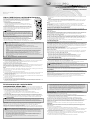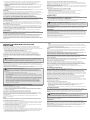Microsoft Xbox 360 Universal Media Remote Guía del usuario
- Categoría
- Controles remotos
- Tipo
- Guía del usuario
Este manual también es adecuado para
La Microsoft Xbox 360 Universal Media Remote te permite controlar tu televisor, reproducir DVD y CD en tu Xbox 360, utilizar Windows Media Center y acceder al panel de control de Xbox con un solo control remoto elegante y práctico. Cuenta con un diseño ergonómico con botones retroiluminados, una amplia biblioteca de códigos fácil de usar, controles integrados de Microsoft® Windows® XP Media Center y el botón Guía de Xbox más los botones A, B, X e Y para acceder fácilmente al panel de control de Xbox.
La Microsoft Xbox 360 Universal Media Remote te permite controlar tu televisor, reproducir DVD y CD en tu Xbox 360, utilizar Windows Media Center y acceder al panel de control de Xbox con un solo control remoto elegante y práctico. Cuenta con un diseño ergonómico con botones retroiluminados, una amplia biblioteca de códigos fácil de usar, controles integrados de Microsoft® Windows® XP Media Center y el botón Guía de Xbox más los botones A, B, X e Y para acceder fácilmente al panel de control de Xbox.

Transcripción de documentos
2 Appuyez simultanément sur les touches TV et OK et maintenez-les enfoncées pendant deux secondes. Toutes les touches de la télécommande s’allumeront pendant deux secondes, puis seules les touches TV numériques (1–12) resteront allumées. 3 Appuyez sur la touche CH+ ou CH– pour envoyer une série de commandes d’arrêt à votre téléviseur. Répétez l’opération jusqu’à ce que le téléviseur s’éteigne. REMARQUE Laissez suffisamment de temps à votre téléviseur pour répondre à la commande d’arrêt après chaque pression de touche. Certains téléviseurs réagissent plus lentement aux commandes d’arrêt. 4 Appuyez sur la touche TV pour enregistrer le code et quitter l’opération. Toutes les touches de la télécommande clignoteront trois fois pour valider le code. REMARQUE Si après avoir configuré le code de votre téléviseur, la télécommande ne fonctionne pas ou qu’elle ne fonctionne que partiellement ou de manière incorrecte, essayez un autre code pour le fabricant de votre téléviseur ou recherchez un autre code. La Télécommande multimédia universelle Xbox 360 fonctionne uniquement avec des téléviseurs et la console Xbox 360. Elle ne permet pas de commander des magnétoscopes, des magnétoscopes numériques, des lecteurs DVD ou des appareils audio. UTILISER LA TÉLÉCOMMANDE MULTIMÉDIA UNIVERSELLE Votre télécommande multimédia fonctionne comme une télécommande de télévision. Elle comporte également des touches de commande pour votre console Xbox 360 ainsi qu’une touche qui vous permet d’accéder directement à un ordinateur connecté grâce à la technologie Windows Media Center. Touches de manette Votre télécommande multimédia est munie de la touche Xbox Guide et des touches A, B, X et Y. Ces touches, ainsi que la touche OK, vous permettent de parcourir et de commander le Xbox Guide et l’interface Xbox de votre console Xbox 360, exactement comme vous le feriez avec la manette. Touche Start Windows Media Center Cette touche vous permet d’accéder à un PC fonctionnant sous Windows Media Center via votre Xbox 360. Si votre console est configurée pour utiliser Windows Media Center, appuyez sur cette touche pour accéder à la zone Multimédia de l’interface Xbox. Si Windows Media Center n’est pas encore configuré sur votre console, appuyez sur cette touche pour lancer l’Assistant Configuration de Windows Media Center. La touche Windows Media Center allumera également la console si celle-ci est éteinte. DÉPANNAGE Si vous rencontrez des problèmes, essayez de les résoudre avec les solutions fournies ci-dessous. Certaines fonctionnalités DVD sont inopérantes Il se peut que certains DVD ne prennent pas en charge toutes les fonctions de lecture de DVD de la Xbox 360; telles que les sous-titres, les pistes audio multilingues, les angles de vue multiples et la lecture au ralenti. Pour en savoir plus sur les fonctions prises en charge, consultez la documentation du fabricant du DVD. Dans certains cas rares, les DVD ne fonctionnent pas correctement. Ce défaut de fonctionnement est principalement causé par des changements survenus au niveau du processus de fabrication ou de l’encodage du logiciel vidéo du DVD. Mando multimedia universal Xbox 360 Gracias por elegir el Mando multimedia universal Xbox 360™ de Microsoft®. El mando multimedia permite controlar el televisor, la reproducción de DVD y CD en Xbox 360, la tecnología Windows Media Center y la Interfaz Xbox mediante un mando a distancia elegante y cómodo. Características del Mando multimedia universal Xbox 360: • Diseño ergonómico con botones con retroiluminación. • Amplia biblioteca de códigos de fácil utilización. • Controles integrados de Microsoft® Windows® XP Media Center. • El botón Guía Xbox y los botones A, B, X e Y facilitan el acceso a la Interfaz Xbox. Para ampliar tu capacidad de control sin cables, puedes agregar un Adaptador de red Wireless Xbox 360 y un Mando Wireless Xbox 360. Para conseguir los mejores resultados multimedia con televisores de alta definición, echa un vistazo a la gama completa de cables audio/vídeo Xbox 360 y busca el que saque el máximo partido de tu configuración audio/vídeo. ! ADVERTENCIA Antes de utilizar este producto, lee este manual y los manuales de Xbox 360 para conocer información importante en materia de seguridad y salud. Conserva todos los manuales para futuras consultas. Para obtener manuales de repuesto, visita www.xbox.com/support o llama al servicio de soporte técnico (consulta ”Si necesitas ayuda”). La garantía limitada que cubre este producto está incluida en el Manual de garantía de Xbox 360 (volumen 2). Desecha este producto de acuerdo con las disposiciones locales y nacionales (en caso de haberlas), incluyendo aquellas que regulan la recuperación y el reciclaje de equipos eléctricos y electrónicos desechados (EEED). Límpialo sólo con un paño seco o ligeramente humedecido. Si utilizas soluciones de limpieza o intentas limpiar los conectores, es posible que causes daños al mando. ! Seguridad de las baterías desechables El uso indebido de las baterías podría provocar pérdidas de líquido, calentamiento o explosiones. El líquido derramado es corrosivo y podría ser tóxico. Puede provocar quemaduras en la piel y en los ojos, y resulta nocivo si se ingiere. Para reducir el riesgo de lesiones: • Mantén las baterías fuera del alcance de los niños. • No calientes, abras, agujerees, deformes ni arrojes las baterías al fuego. • No mezcles baterías nuevas con viejas o baterías de distintos tipos (p. ej., de carbonocinc y alcalinas). • Extrae las baterías si están gastadas o antes de guardar el mando multimedia durante mucho tiempo. • Si sale líquido de una batería, extráelas todas procurando que el líquido derramado no entre en contacto con la piel ni con la ropa. Si el líquido de la batería entra en contacto con la piel o con la ropa, aclara con agua inmediatamente. Antes de colocar baterías nuevas, limpia a fondo el compartimento para baterías con una toallita de papel húmeda o sigue las recomendaciones de limpieza del fabricante de las baterías. • Desecha las baterías usadas de acuerdo con las disposiciones locales y nacionales, incluidas aquellas que regulan la recuperación y el reciclaje de equipos eléctricos y electrónicos desechados (EEED). CONFIGURAR EL MANDO MULTIMEDIA UNIVERSAL Insertar las baterías Para colocar las baterías en el mando: 1 Extrae la tapa de las baterías del mando multimedia. 2 Coloca dos baterías AA (LR6) nuevas como se indica en la parte inferior de la tapa de las baterías del mando multimedia. Para un rendimiento óptimo, se recomienda no utilizar baterías AA recargables. 3 Vuelve a colocar la tapa de las baterías del mando multimedia. Programar el mando multimedia universal para tu televisor Antes de poder utilizar el mando multimedia con tu televisor tienes que programarlo para utilizarlo con la marca del mismo televisor. Existen dos métodos para programar el mando a distancia: indicar manualmente el código del televisor y explorar para buscarlo automáticamente. Para obtener la lista más reciente de la biblioteca de códigos de televisores, visita www.xbox.com/support. NOTA Después de 30 segundos de inactividad, el mando sale de la pantalla. Si se pulsa cualquier botón que no sea los del 0 al 9, CH+ ni CH– devolverá al mando su configuración original. Para introducir un código del televisor: 1 Enciende el televisor y dirige el mando hacia él. 2 Pulsa los botones TV y OK a la vez y mantenlos pulsados durante dos segundos. Todos los botones del mando multimedia se iluminarán durante dos segundos. Después solamente quedarán iluminados los botones del televisor (1 a 12). 3 Introduce el código de tu televisor. 4 Pulsa de nuevo el botón TV para guardar el código y salir. Todos los botones del mando parpadearán tres veces para confirmar la selección. Para buscar automáticamente el código del televisor: 1 Enciende el televisor y dirige el mando hacia él. 2 Pulsa los botones TV y OK a la vez y mantenlos pulsados durante dos segundos. Todos los botones del mando multimedia se iluminarán durante dos segundos. Después solamente quedarán iluminados los botones del televisor (1 a 12). 3 Pulsa el botón CH+ o CH– para enviar una serie de comandos de apagado al televisor. Repite este paso hasta que el televisor se apague. La vidéo ou le son est de mauvaise qualité ou ne fonctionne pas Vérifiez que votre câble A/V est correctement connecté. Pour obtenir une assistance sur la configuration ou les fonctions audio et vidéo, consultez le manuel de configuration Xbox 360 (Volume 1) ou les instructions du câble audio/vidéo. Les touches ne fonctionnent pas Vérifiez l’état des piles en testant la télécommande avec de nouvelles piles. Essayez d’enlever les piles de la télécommande, d’appuyer deux fois sur toutes les touches, puis de remettre les piles en place. Performances médiocres avec la console Xbox 360 • Vérifiez que les piles de la télécommande sont neuves. • Dirigez la télécommande directement vers le capteur infrarouge situé à côté de l’emplacement carte mémoire A. • Vérifiez que le capteur infrarouge n’est pas bloqué ou recouvert. • Vérifiez que vous vous trouvez à moins de trois mètres du capteur. • Fermez les rideaux et baissez les stores pendant la journée afin de minimiser l’infrarouge ambiant. BESOIN D’AIDE ? Rendez-vous sur www.xbox.com/support ou appelez le service clientèle Xbox : Belgique : 0800-7-9790 (utilisateurs TTY : 0800-7-9791) France : 0800-91-52-74 (utilisateurs TTY : 0800-91-54-10) Suisse : 0800-83-6667 (utilisateurs TTY : 0800-83-6668) Ne faites pas réparer votre Xbox 360 ou ses périphériques auprès de votre détaillant à moins qu’un représentant du service clientèle Xbox 360 ne vous l’ait demandé. ! Ne tentez pas d’effectuer des réparations N’essayez en aucun cas de démonter, de réparer ou de modifier la console Xbox 360, le bloc d’alimentation ou les périphériques. Vous risqueriez de vous blesser gravement ou de mettre votre vie en danger en provoquant une décharge électrique ou un incendie, et votre garantie serait annulée. Par la présente Microsoft déclare que l’appareil Télécommande multimédia universelle Xbox 360 est conforme aux exigences essentielles et aux autres dispositions pertinentes de la directive 1999/5/CE. COPYRIGHT Les informations contenues dans le présent document, y compris les URL et autres références à des sites Internet, sont susceptibles d’être modifiées sans préavis. Il appartient à chaque utilisateur de respecter toutes les lois en vigueur en matière de droits d’auteur. Sans limitation des droits accordés par cette législation, il est interdit de reproduire, de stocker ou d’entrer dans un système de recherche automatique ou de transmettre sous quelque forme ou par quelque moyen que ce soit (électronique, mécanique, photocopie, enregistrement ou autre), ou à une fin quelconque, tout ou partie du présent document sans autorisation écrite expresse de Microsoft Corporation. Il se peut que Microsoft détienne des brevets, des demandes de brevets, des marques, des droits d’auteur ou d’autres droits de propriété intellectuelle sur les sujets abordés dans le présent document. Sauf si cela est stipulé expressément dans un contrat de licence écrit émis par Microsoft, la fourniture du présent document ne vous donne aucun droit aux brevets, marques, droits d’auteur ou autre propriété intellectuelle en question. © 2005 Microsoft Corporation. Tous droits réservés. Microsoft, Xbox, Xbox 360, Windows, Windows XP et les logos Xbox et Xbox 360 sont soit des marques déposées, soit des marques de Microsoft Corporation aux États-Unis et/ou dans d’autres pays. NOTA Dale tiempo suficiente al televisor para que pueda responder al comando de apagado después de cada pulsación de botón. Algunos televisores tardan más tiempo en reaccionar a los comandos de apagado que otros. 4 Pulsa el botón TV para guardar el código y salir. Todos los botones del mando multimedia parpadearán tres veces para confirmar el código. NOTA Si, una vez que se haya establecido el código del televisor, compruebas que el mando no funciona o lo hace de forma incompleta o imprecisa, prueba otro código para la marca de tu televisor o búscalo automáticamente. El Mando multimedia universal Xbox 360 funciona únicamente con televisores y con la consola Xbox 360. No controla dispositivos VCR, DVR, reproductores de DVD ni equipos de audio. UTILIZACIÓN DEL MANDO MULTIMEDIA UNIVERSAL Tu mando multimedia funciona como cualquier mando a distancia de televisión. Incluye además controles para la consola Xbox 360 y un botón que permite el acceso directo a un ordenador conectado que tenga instalada la tecnología Windows Media Center. Botones del mando El mando multimedia dispone del botón Guía Xbox y los botones A, B, X e Y. Puedes utilizarlos, junto con el botón OK, para desplazarte por la Guía Xbox y la Interfaz Xbox de la consola Xbox 360 y controlarlas, exactamente como lo harías con tu mando de juegos. Botón Start de Windows Media Center El botón Start de Windows Media Center te permite tener acceso a un ordenador con Windows Media Center desde la Xbox 360. Si la consola Xbox 360 está configurada para utilizar Windows Media Center, al pulsar el botón pasarás al área Multimedia de la Interfaz Xbox. Si la consola aún no está configurada para utilizar Windows Media Center, al pulsar el botón se iniciará el Asistente de configuración de Windows Media Center. El botón de Windows Media Center también sirve para encender la consola si ésta está apagada. SOLUCIÓN DE PROBLEMAS Si surgen problemas, prueba una de las soluciones siguientes. Las características de DVD no funcionan Es posible que algunos DVD no admitan todas las características de reproducción de DVD de Xbox 360, como los subtítulos, pistas de audio multilingüe, múltiples ángulos de visión y reproducción a cámara lenta. Para obtener más información acerca de las características admitidas, consulta la documentación del productor del DVD. En casos excepcionales, algunos DVD podrían no funcionar correctamente. Esto se debe sobre todo a diferencias en el proceso de fabricación o de codificación del software de vídeo del DVD. El vídeo o el sonido son de mala calidad o no se reproducen Asegúrate de que el cable audio/vídeo está bien conectado. Para obtener más información sobre la configuración y la solución de problemas de audio/vídeo, consulta el manual de configuración de Xbox 360 (volumen 1) o las instrucciones del cable audio/vídeo. Los botones no funcionan Asegúrate de que las baterías están en buen estado; para ello, prueba el mando con baterías nuevas. Prueba a extraer las baterías del mando, pulsar todos los botones dos veces, y volver a colocar las mismas baterías. Bajo rendimiento con la consola Xbox 360 • Asegúrate de que tienes baterías nuevas en el mando. • Dirige el mando hacia el sensor infrarrojo próximo a la ranura de unidad de memoria A. • Comprueba que el sensor infrarrojo no está bloqueado o tapado. • Asegúrate de que utilizas el mando a una distancia no superior a 3 metros del sensor infrarrojo. • Cierra cortinas y persianas durante las horas de sol para reducir los infrarrojos del entorno. SI NECESITAS AYUDA Visita www.xbox.com/support o llama al número del servicio de soporte técnico de Xbox: España: 900-94-8952 (usuarios TTY: 900-94-8953) No lleves la consola Xbox 360 ni los periféricos a tu distribuidor para su reparación o mantenimiento a no ser que te lo diga un empleado del servicio de soporte técnico de Xbox. ! No intentes realizar reparaciones No intentes desmontar, reparar ni alterar la consola Xbox 360, la fuente de alimentación ni sus periféricos en modo alguno. Al hacerlo existe riesgo de lesiones graves o incluso muerte por descarga eléctrica o fuego; además, la garantía quedará anulada. Por medio de la presente Microsoft declara que el Mando multimedia universal Xbox 360 cumple con los requisitos esenciales y cualesquiera otras disposiciones aplicables o exigibles de la Directiva 1999/5/CE COPYRIGHT Information in this document, including URL and other Internet Web site references, is subject to change without notice. Complying with all applicable copyright laws is the responsibility of the user. Without limiting the rights under copyright, no part of this document may be reproduced, stored in or introduced into a retrieval system, or transmitted in any form or by any means (electronic, mechanical, photocopying, recording, or otherwise), or for any purpose, without the express written permission of Microsoft Corporation. Microsoft may have patents, patent applications, trademarks, copyrights, or other intellectual property rights covering subject matter in this document. Except as expressly provided in any written licence agreement from Microsoft, the furnishing of this document does not give you any licence to these patents, trademarks, copyrights, or other intellectual property. © 2005 Microsoft Corporation. All rights reserved. Microsoft, Xbox, Xbox 360, Windows, Windows XP, and the Xbox and Xbox 360 logos are either registered trademarks or trademarks of Microsoft Corporation in the United States and/or other countries.-
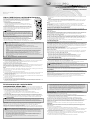 1
1
-
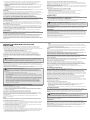 2
2
Microsoft Xbox 360 Universal Media Remote Guía del usuario
- Categoría
- Controles remotos
- Tipo
- Guía del usuario
- Este manual también es adecuado para
La Microsoft Xbox 360 Universal Media Remote te permite controlar tu televisor, reproducir DVD y CD en tu Xbox 360, utilizar Windows Media Center y acceder al panel de control de Xbox con un solo control remoto elegante y práctico. Cuenta con un diseño ergonómico con botones retroiluminados, una amplia biblioteca de códigos fácil de usar, controles integrados de Microsoft® Windows® XP Media Center y el botón Guía de Xbox más los botones A, B, X e Y para acceder fácilmente al panel de control de Xbox.
en otros idiomas
Artículos relacionados
-
Microsoft Xbox 360 Pro Instrucciones de operación
-
Microsoft Xbox 360 Manette sans fil Guía del usuario
-
Microsoft Xbox 360 Pro El manual del propietario
-
Microsoft Xbox 360 Elite El manual del propietario
-
Microsoft Xbox 360 Audífonos Inalámbricos El manual del propietario
-
Microsoft Xbox 360 Cable audio vidéo haute définition Guía del usuario
-
Microsoft Xbox 360 Cable audio vidéo péritel Guía del usuario